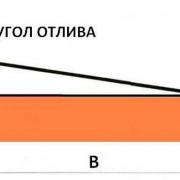Как оцифровать видеокассету в домашних условиях
Содержание:
- Перенос видео на ПК
- Pinnacle Studio 22
- Как оцифровать кассеты VHS
- Создание цифровой копии Minidv
- Способы оцифровки видеокассет
- Причины подталкивающие к оцифровке
- Использование цифрового видеомагнитофона
- Использование внешней или внутренней платы
- Плюсы и минусы платы для видеомонтажа
- Захват видео с помощью
- Плюсы и минусы платы для видеомонтажа
- Профессиональное редактирование оцифрованного видео
- Что понадобится
Перенос видео на ПК
Процедуру, о которой пойдет речь, правильнее будет называть оцифровкой, так как мы переводим аналоговый сигнал в цифровой. Единственным способом сделать это является использование какого-либо устройства захвата видео с видеоплеера или камеры. Также нам понадобится программа, которая способна записывать данные в файлы.
Шаг 1: Выбор устройства захвата видео.
Такие устройства представляют собой аналогово-цифровые преобразователи, способные записывать видео с камер, магнитофонов и других устройств, способных воспроизводить видеоряд. При выборе девайса необходимо руководствоваться, в первую очередь, ценой. Именно этим определяется целесообразность приобретения той или иной платы. Если вам требуется оцифровать несколько кассет, то стоит посмотреть в сторону внешних USB-устройств. Наши китайские партнеры уже давно выпустили на рынок Easycap, который можно заказать из Поднебесной по весьма хорошей цене. Недостаток здесь один – низкая надежность, что исключает высокие нагрузки и, как следствие, профессиональное использование.
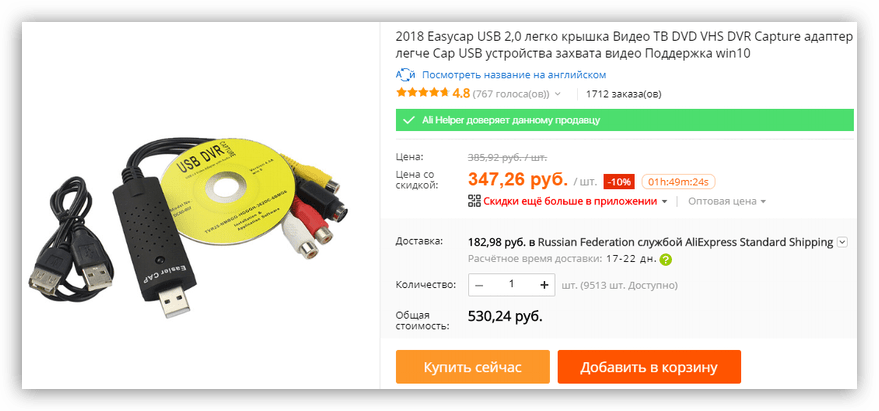
В магазинах имеются и девайсы от именитых производителей, которые стоят дороже. Выбор за вами – высокая цена и гарантийное обслуживание или риск и дешевизна.
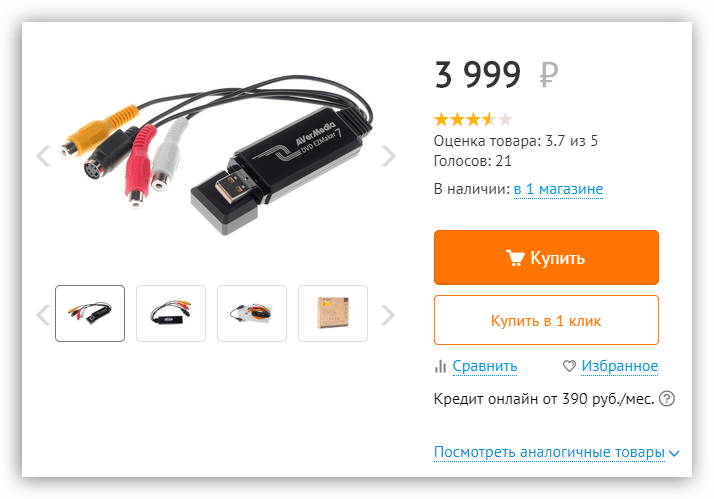
Поскольку мы будем пользоваться внешним устройством, то также потребуется и дополнительный кабель-переходник стандарта RCA – «тюльпаны». Разъемы на нем должны быть вида male-male, то есть вилка-вилка.

Шаг 2: Выбор программы
Итак, с выбором устройства захвата мы определились, теперь необходимо подобрать программу, которая будет записывать данные на жесткий диск в виде мультимедийных файлов. Для наших целей отлично подойдет бесплатный софт с названием VirtualDub.
Шаг 3: Оцифровка
Подключаем кабель к видеомагнитофону
Обратите внимание, что это должны быть исходящие гнезда. Определить назначение можно по надписи над разъемом – «Audio OUT» и «Video OUT».
Далее тот же кабель подсоединяем к устройству видеозахвата, руководствуясь цветом штекеров.
Вставляем устройство в любой из имеющихся на ПК порт USB.
Включаем видеомагнитофон, вставляем кассету и перематываем ее в начало.
Запускаем VirtualDub, идем в меню «File» и включаем режим записи, кликнув по пункту, указанному на скриншоте.
В разделе «Device» выбираем наше устройство.
Открываем меню «Video», активируем режим «Preview» и переходим к пункту «Set custom format».
Здесь настраиваем формат видео
Рекомендуется выставить значение, указанное на скриншоте ниже.
Здесь же, в разделе «Video», жмем на пункт «Compression».
Выбираем кодек «Microsoft Video 1».
Следующий шаг – настройка выходного видеофайла. Переходим к меню «File» и нажимаем на «Set capture file».
Выбираем место для сохранения и даем имя файлу. Обратите внимание, что выходное видео будет представлять собой файл формата AVI довольно большого размера. Для хранения 1 часа таких данных потребуется примерно 16 гигабайт свободного пространства на жестком диске.
Включаем воспроизведение на видеомагнитофоне и запускаем запись клавишей F5. Преобразование контента будет происходить в режиме реального времени, то есть один час видео на кассете потребует столько же времени для оцифровки. После окончания процесса нажимаем ESC.
Поскольку не имеет смысла хранить огромные файлы на диске, их необходимо конвертировать в удобный формат, например, MP4. Сделать это можно с помощью специальных программ – конвертеров.Подробнее: Конвертируем видеоролики в MP4
Заключение
Как видите, переписать видеокассету на компьютер не так уж и сложно. Для этого достаточно приобрести необходимое оборудование и скачать и установить программу. Разумеется, также необходимо запастись и терпением, так как данный процесс занимает очень много времени.
Иногда, приходится столкнуться с такой трудностью, когда на старой VHS-кассете есть материал, который дорог и хочется сохранить его на века. Современные технологии обеспечат это путем процесса получившего название оцифровка. Для этого процесса понадобится специальное оборудование и надлежащее программное обеспечение.
Pinnacle Studio 22
Эта программа является одной из самых первых в области редактирования видео. Pinnacle может делать очень многое, что требуется обычному человеку, решившимся заняться видео редактированием. В числе её возможностей и обработка в цифровой формат видеокассет. У Программы есть довольно много функций по редактированию.
Также, про эту программу написано приличное число статей и снято видеороликов, как с ней работать. Pinnacle имеет довольно удобный, интуитивно понятный дизайн, который нравится большинству пользователей. Желательно, чтобы системные данные и железо вашего компьютера были приличного качества, во избежание медленной работы. Отсюда, перед работой желательно более детально изучить требования к системе, на которые претендует программа. Скачать торрент…
Скачать Pinnacle Studio с сайта производителя.
Как оцифровать кассеты VHS
Под редакцией
20 Февраля 2020
Смахните пыль с коллекции старых видеокассет с редкими фильмами и любительскими съемками. Есть простой способ подарить им новую цифровую жизнь с помощью программы Видеоредактор Movavi! Чтобы перевести записи с VHS в видеофайлы прямо у вас дома, вам понадобится минимум дополнительного оборудования, а Movavi делает оцифровку VHS максимально доступной даже тем, кому никогда не приходилось этого делать. Просто следуйте шагам, описанным в нашей инструкции, и вы узнаете, как оцифровать видеокассету самому.
Помимо программы для захвата с VHS, которую вы можете скачать и установить прямо сейчас, для оцифровки видеокассет в домашних условиях вам потребуется устройство видеозахвата (USB-устройство, ТВ-тюнер, или карта захвата), VHS-видеоплеер, а также аналоговый кабель для их соединения.
Установите видеоредактор Movavi и запустите приложение для захвата видео
Установите программу Видеоредактор Movavi на ваш стационарный компьютер или ноутбук. Затем запустите видеоредактор и нажмите кнопку Запись видео. Вы увидите приложение, которое позволяет записать видео с VHS, а также видеокамер, веб-камер и других устройств.
Подключите устройство захвата VHS
Для начала подключите устройство захвата к компьютеру. Если вы используете USB-устройство, подключите его к компьютеру с помощью USB-разъема, как обычную флешку. Чтобы подключить ТВ-тюнер или карту захвата, нужно снять крышку системного блока компьютера, а затем установить устройство в PCI-разъем материнской платы. Для нормальной работы устройства видеозахвата вам, скорее всего, также потребуется установить драйверы с диска, который обычно прилагается к устройству.
Теперь нужно подключить видеомагнитофон к устройству захвата. Для этого вам понадобится RCA-кабель с аналоговыми видео- и аудиоразъемами («кабель-тюльпан»). Для более высокого качества изображения вы можете воспользоваться кабелем S-Video. В этом случае для передачи звука понадобится отдельный кабель (RCA для этого вполне подойдет).
Так как у многих ТВ-тюнеров отсутствует возможность записывать звук, вам могут дополнительно потребоваться кабель со штекером для аудиоразъемов (3,5 мм) с одной стороны и RCA-разъемами с другой. Такой кабель нужно подключить в линейный вход (Line-In) звуковой карты и линейный выход (Line-Out) видеомагнитофона.
Найдите панель с гнездами для аналоговых разъемов на видеомагнитофоне. Желтый цвет, как правило, означает видеоканал, а два других гнезда предназначены для правого и левого каналов стереозвука. Кабель S-Video подключается в специальные S-Video-разъемы видеомагнитофона и устройства захвата.
Вставьте штекеры соответствующих цветов в гнезда ряда Line-Out (на выход). Противоположные концы кабеля вставьте в соответствующие разъемы устройства видеозахвата.
Задайте параметры видеозаписи
Вернитесь к запущенному на компьютере приложению Movavi. Если вы используете USB-устройство видеозахвата и всё подключено правильно, параметры захвата определятся автоматически, но вы также можете выставить их вручную:
Устройство захвата видео: ваше устройство (ТВ-тюнер или другое оборудование для записи видео).Устройство захвата аудио: аудиокарта или другое оборудование для записи аудио.Сохранять файлы в: папка, в которую бы вы хотели сохранить записываемое видео.
Чтобы захватить звук через аудиокарту, вам нужно самостоятельно указать ее в поле Устройство захвата аудио.
Выполните видеозапись
Чтобы оцифровать кассету, сначала нажмите кнопку Начать захват. Затем начните воспроизведение видеокассеты в плеере. Закончив оцифровку VHS, нажмите кнопку Остановить захват.
Следуя нашей инструкции, вы сможете не только восстановить позабытые домашние видеозаписи, но и улучшить их качество. Откройте оцифрованный материал в Видеоредакторе Movavi и воспользуйтесь всем многообразием возможностей, которые предлагает наша программа: улучшайте качество изображения, вырезайте фрагменты из видео, накладывайте эффекты и титры, добавляйте аудиодорожки, ускоряйте или замедляйте видео, экспортируйте ваши фильмы в любых форматах для просмотра на мобильных устройствах и 4K-телевизорах и многое другое!
Создание цифровой копии Minidv
Помимо обычных кассет и камер, оцифровать данные можно из всех известных кассет типа Mini-dv. Такие кассеты использует большинство современных камер. Чтобы обезопасить себя от возможной утери носителя информации или его повреждения, необходимо провести оцифровку.
Для оцифровки необходимо обязательно иметь камеру, для которой предназначена кассета. Также необходимо иметь кабель, который соединяет компьютер с камерой.
Данный процесс оцифровки проводится гораздо быстрее и легче, нежели преобразование видео с обычной старой кассеты.
Для захвата ролика на компьютере необходимо установить специальный софт. Хорошей утилитой для захвата является Pinnacle Studio одиннадцатой версии.
Следуйте инструкции:
- Запустите на вашем компьютере приложение для захвата;
- Вставьте кассету в камеру и подключите ее к компьютеру;
- В программе выберите пункт «захват видеоряда» и в списке предложенных устройств укажите подключенную камеру;
- Начните захват ролика. Как правило, он длится от одного часа, в зависимости от размера дорожки на кассете.
Камера и кассета для захвата
Благодаря всем советам этой статьи, вы научитесь не только проводить захват видео с любых записывающих устройств и кассет, но и узнаете, как максимально улучшить качество конечного видеоролика.
Видео:
Оцифровываем старые видеокассеты в домашних условиях
Кассеты VHS сегодня устарели, но многие продолжают хранить их в семейных архивах. Смотрите на видео, как правильно оцифровать видеокассеты, чтобы не потерять запечатленные на них важные моменты.
Способы оцифровки видеокассет
Все приготовления выполнены, чтобы приступить к процессу оцифровки видеокассеты, осталось дело за малым: определиться со способом оцифровки. Самым бюджетным способом будет вариант с использованием ТВ-тюнера, который будет иметь интерфейс PCI или PCIe. Для оцифровки подойдёт даже самый дешёвый тюнер, главное, чтоб он имел низкочастотный вход для подключения видеомагнитофона. Для видеозахвата картинки подойдёт любая программа, обладающая подобными возможностями, например, iuVCR. Основное требование — программа видеозахвата должна обеспечить разрешение оцифрованного видео 768 на 576 точек. Подобное разрешение позволит без потерь в качестве видео преобразовать его в формат DVD, имеющий стандартные размеры картинки 720х576 точек.
Второй способ предполагает больше потратиться в средствах, но позволит получить видео лучшего качества. Речь идёт о плате видеозахвата. Подобные модули выпускают как в PCI-версиях, так и в USB-версиях. Традиционно рекомендуют в этом случае изделия от Pinnacle Systems. Платы от Pinnacle сразу поставляются с программным обеспечением для видеозахвата и видеомонтажа. Да, цена таких плат кусается, поэтому данный способ подойдёт для тех, кто планирует оцифровать большой архив видеоколлекции.
Тот, кто не желает возиться с не самыми простыми компьютерными технологиями, выбирает ещё один способ для того, чтобы оцифровать плёнку видеокассет — использует цифровой видеомагнитофон. Чтобы переписать информацию с видеокассеты на DVD-диск с его помощью, достаточно лишь подключить кассетный выход ко входу цифрового, вставить в дисковод чистый диск и запустить процесс копирования. Но есть и существенный недостаток этого способа — низкое качество полученного видео.
Причины подталкивающие к оцифровке
- вы сдуваете пыль и начинаете задумываться о том, как долго будут храниться видеозаписи;
- оксид железа, который составляет звуки и изображения, хранящиеся на лентах, медленно отделяется от пластикового основания;
- даже при относительно низких уровнях влажности в воздухе оксид непоправимо отделяется.
Это происходит из-за связующих, используемых при производстве кассет, которые не защищены от влажности и резких изменений температуры.
Износ плёнки на видеокассетах
Хотя нанесенный ущерб уже нельзя исправить, немедленное конвертирование в цифровой формат того, что осталось, предотвращает дальнейшую потерю данных. Оцифровка важна не просто для удобства просмотра, ведь это единственный способ сохранить ценные воспоминания.
Вы можете заручиться услугами профессиональной студии, занимающейся конвертацией видеокассет. Однако, при наличии некоторого опыта работы с компьютером попробуйте справится с этим проектом самостоятельно.
Использование цифрового видеомагнитофона

За последние 30 лет внешний вид видеомагнитофонов почти не изменился
Процесс оцифровки с помощью таких устройств состоит из нескольких простых шагов:
- Подключить видеомагнитофон старого типа к цифровому проигрывателю.
- Включить воспроизведение на первом устройстве и запись на втором.
- Подождать завершения видеозахвата, выполняемого в автоматическом режиме.
- Скопировать захваченное видео на диск или HDD.
При переносе информации на цифровой носитель можно выбрать параметры сжатия видео – от EP и SP до LP и XP. Последний вариант считается лучшим по соотношению качества записи и потраченного на оцифровку времени. Битрейт получается на уровне 9 Мбит/с, аудио кодируется в формате AC-3, поддерживаемом большинством операционных систем и медиаплееров.
Использование внешней или внутренней платы
Использование техники, специально предназначенной для захвата видео с внешних устройств, повышает качество цифровой записи. Однако для этого понадобятся дополнительные расходы на ее приобретение: для переноса нескольких видеокассет можно купить недорогую внешнюю плату типа Rombica Pro Studio, стоимость которой не превышает 1500 рублей. В комплекте с устройством уже идет все необходимое программное обеспечение и бесплатный видеокодек Xvid.
Внешнее устройство видеозахвата
Процесс оцифровки с помощью Rombica Pro Studio состоит из следующих этапов:
- Подключение внешней платы к видеомагнитофону с помощью разъемов типа «тюльпан». Кабели подключаются к совпадающим по цвету портам.
- Соединение USB-штекера девайса с компьютером.
- Установка на компьютер программного обеспечения, которое идет в комплекте с диском.
- Настройка программы. Включает выбор соответствующего устройства для захвата, изменение формата видео на PAL/SECAM, установку контрастности, яркости, насыщенности.
- Установка настроек выходных данных: формата видеоролика (например, AVI) и каталога, в который сохранится запись.
- Запуск оцифровки.
Внутренние платы, подходящие для видеозахвата, отличаются расположенными сзади цветными разъемами типа «тюльпан». Внешние боксы, которые можно подключить к ПК через порт FireWare (IEEE 1394) обеспечивают отличное качество при переносе с любого носителя, но для их использования понадобится установка на ПК специального контроллера типа FireWire St-Lab PCI-E COMBO CARD.
Конечно, для видеозахвата можно использовать и профессиональное оборудование. Например, внутренняя карта для захвата AVERMEDIA CL334-SN – она стоит около 100 тыс.рублей, но обеспечивает максимальное качество оцифровки без снижения разрешения по сравнению с оригиналом. Модель может захватывать видео в формате до Full HD в реальном времени – при том, что для оцифровки видеокассет достаточно формата 240p, 320p или 480p. С помощью такого устройства можно выполнить кодирование H.264 и захватить аудио также без снижения качества звука.
Внутренняя плата видеозахвата AVERMEDIA с разъемом PCI-Express
Однако, учитывая стоимость устройств подобного класса, их покупка целесообразна только для профессиональной оцифровки видео – например, в специальных салонах. Для домашнего применения такая техника избыточна.
Плюсы и минусы платы для видеомонтажа
Теперь разберём более дорогое решение, но лучшее для достижения высококачественной перезаписи видеокассет. Существует специализированная плата видеозахвата, которую производят в версиях PCI и USB. Относительно рекомендаций можно ориентироваться на производителя Pinnacle Systems
Обратить внимание стоит на решения серий Studio MovieBoard и Dazzle
К особенностям такого оборудования можно отнести специальное программное обеспечение, которое поставляется вместе с устройством. Правда, цена комплекта может показаться слишком большой, что, в свою очередь, создаёт вопрос о том, что делать в дальнейшем с аппаратурой, когда работа по оцифровке своего видеоархива подойдёт к концу?
Если у вас в плане оцифровка кассет на ноутбуке или проблемы с установкой карты PCI в стационарный компьютер, хорошим вариантом может стать AVerMedia DVD EZMaker 7. К его плюсам можно отнести небольшие размеры, USB-интерфейс и много разъёмов для подсоединения видеоплеера. Этот вариант хорош ещё и тем, что, если необходимо оцифровать видеофайлы вне дома, скажем, где-нибудь в гостях или у друзей, вы сможете без труда это сделать.
Захват видео с помощью
Далее мы подробно рассмотрим способы захвата видео с помощью видеокарты, без тюнера, карты видеозахвата.
Видеокарты
Оцифровать видеокассету можно с помощью видеокарты:
первое, что нужно сделать — взглянуть на тыльную сторону системного блока. В нижней части блока можно обнаружить три разъема (красного, желтого и белого цвета). Если разъемы присутствуют, то видеокарта с RCA. RCA – обычный кабель, предназначенный для подключения видеомагнитофона к аппаратуре. Фото: подключения видеомагнитофона к аппаратуре
Важно! На некоторых моделях видеокарты может отсутствовать желтый разъем, а на его месте может находиться разъем «S-Video». Для того, чтобы подключиться к такой видеокарте, необходим «S-Video» переходник
На некоторых видеокартах можно обнаружить, что присутствует только лишь разъем «S-Video». В этом случае подключение видеосигнала осуществляется через «S-Video», а для подключения звука с магнитофона используется звуковая карта компьютера.
Интернет-телевидение для дома. Читать в статье настройка IP-TV Triolan через роутер.
Что делать, не могу настроить роутер ZYXEL KEENETIC LITE 2? .
Разберем еще один случай, когда видеокарта оснащена видеовыходом «S-Video». Простыми словами, видеокарта, которая оснащена исключительно видеовыходом «S-Video», может передавать сигнал. Данный метод видео-захвата будет сложно осуществим на видеокарте с видеовыходом «S-Video», поэтому рекомендуется воспользоваться другими способами, например, видео-захватом с помощью карты видеозахвата, о которой далее мы и поговорим.
Фото: «S-Video» переходник
Карту видеозахвата
Данный метод оцифровки довольно легкий, для него потребуется лишь приобрести карту видео-захвата. Способ простой, но в тоже самое время имеет некоторое неудобство. Оно заключается в том, что необходимо снять крышку системного блока, чтобы вставить карту видео-захвата в разъем PCI, а также скачать дополнительное программное обеспечение.
После того, как карта установлена в разъем, на материнской плате необходимо произвести установку драйверов на карту, которые идут в комплекте с картой видео-захвата.
Важно! Если вы не уверенны в том, что сможете самостоятельно установить карту видео-захвата в разъем на материнской плате, то обратитесь в сервисный центр, где вам произведут установку карты и драйверов. Что касается цены на карты видео-захвата, то цена колеблется на уровне от 2500 тысяч рублей, а более профессиональные модели стоят от 6500 тысяч рублей
Что касается цены на карты видео-захвата, то цена колеблется на уровне от 2500 тысяч рублей, а более профессиональные модели стоят от 6500 тысяч рублей.
Фото: карта видео-захвата
Видеокамеры
Оцифровать кассету также можно с помощью видеокамеры. Для того, чтобы воспользоваться возможностью захвата видео с помощью видеокамеры, необходимо, чтобы она поддерживала аналоговый интерфейс. Для того, чтобы узнать поддерживает ли камера данную возможность, можно обратиться к инструкции по устройству.
Для работы также понадобится дополнительное программное обеспечение, из которого можно выделить следующее:
- «Adobe Premiere Pro»;
- «Sony Vegas»;
Фото: Sony Vegas Pro-11
- «Pinnacle».
- Но наиболее привлекательной выглядит программа «ScenalyzerLive». Главной особенностью программы является то, что она производит оптическое распознавание видеопотока.
Оцифровка видеокассеты с помощью видеокамеры имеет свои нюансы:
при захвате аналога необходимо записывать только лишь левый звуковой канал. Многие могут спросить, для чего это нужно? Ответ достаточно простой. Записывать левый звуковой канал, при этом не трогая правый, необходимо из-за того, что при оцифровке аналоговой пленки могут возникать помехи. При визуальном просмотре видеоряда помех обычно не видно, но на звуком треке отчетливо слышны в правом канале.
Внешнего устройства FireWare
Оцифровка видеокассет с помощью устройства «FireWare» довольно дорогое решение. Для оцифровки нам понадобится внешнее устройство от компании «Grass Valley» «ADVC 110». Устройство «ADVC 110» подключается через порт «FireWare».
Фото: Grass Valley Canopus ADVC-110
Как правило, разъем порта имеет четыре или шесть контактов. Шести-контактные ставятся на стационарные компьютеры, а четырех-контактные ставятся на лэптопы (ноутбуки). Располагается «FireWare» как на лицевой стороне системного блока, так и на тыльной (все зависит от модели того или иного системника).
Устройство «ADVC 110» имеет одно существенное преимущество. При его использовании рассинхронизация видео и звука исключена.
Фото: порт «FireWare»
Плюсы и минусы платы для видеомонтажа
Теперь разберём более дорогое решение, но лучшее для достижения высококачественной перезаписи видеокассет. Существует специализированная плата видеозахвата, которую производят в версиях PCI и USB. Относительно рекомендаций можно ориентироваться на производителя Pinnacle Systems
Обратить внимание стоит на решения серий Studio MovieBoard и Dazzle
К особенностям такого оборудования можно отнести специальное программное обеспечение, которое поставляется вместе с устройством. Правда, цена комплекта может показаться слишком большой, что, в свою очередь, создаёт вопрос о том, что делать в дальнейшем с аппаратурой, когда работа по оцифровке своего видеоархива подойдёт к концу?
Если у вас в плане оцифровка кассет на ноутбуке или проблемы с установкой карты PCI в стационарный компьютер, хорошим вариантом может стать AVerMedia DVD EZMaker 7. К его плюсам можно отнести небольшие размеры, USB-интерфейс и много разъёмов для подсоединения видеоплеера. Этот вариант хорош ещё и тем, что, если необходимо оцифровать видеофайлы вне дома, скажем, где-нибудь в гостях или у друзей, вы сможете без труда это сделать.
Профессиональное редактирование оцифрованного видео
Сколько стоит оцифровать видеокассету, каждый уже примерно представляет, но что подразумевается под редактированием полученного видео в результате оцифровки, всё-таки не совсем ясно. Видеоряд на видеокассетах часто представляет собой жалкое зрелище: потеря в цвете, куски «залипания» кадра, пропадание звука, операторский брак и пр. Благодаря профессиональному оборудованию некоторые конторы предлагают восстановление или редактирование полученного цифрового видео с целью улучшения его качества.
- В процессе оцифровки используются профессиональные видеомагнитофоны брендов JVC, Sony или Panasonic.
- После видеомагнитофона видео проходит через специальный корректор временных искажений (Time Base Correction). Устройство позволяет подготовить аналоговый сигнал к оцифровке, улучшая его контраст и чёткость.
- Иногда применяется цифровое 3D шумоподавление с помощью корректора линейных искажений (Line Time Base Correction).
Что понадобится
Для оцифровки требуется видеомагнитофон
Шаг 1. Для решения непростых проблем всегда требуется одно очень специфическое устройство, и в нашем случае это видеомагнитофон.
Да, мы знаем, что данная технология насчитывает несколько десятков лет, но это единственный доступный способ прочитать содержимое кассет.
К счастью, вы все еще можете купить видеомагнитофон в одном из онлайн-магазинов. В зависимости от выбранной модели он обойдется от 45 до 200 долларов.
Шаг 2. Вам также понадобится устройство для подключения видеомагнитофона к компьютеру. Для этого вам нужно выбрать аналоговый преобразователь. Обычно конвертеры имеют USB-разъем на одном конце, а видео/RCA-кабели — на другом. Более дорогие модели укомплектованы адаптером SCART.
Видео RCA-кабели
Шаг 3. Перед началом работы неплохо бы также увеличить объем оперативной памяти. В процессе конвертации ленточной коллекции компьютер должен сосредоточиться только на одной задаче. Во время захвата видео не рекомендуется многозадачность.
Компьютер, оснащенный графической картой, звуковой картой FireWire и большим количеством места на жестком диске
Альтернативой конвертера является карта захвата и устройство, которое преобразует аналоговые кадры в понятный для компьютера язык. Карты захвата, которые могут обрабатывать данные, не отбрасывая кадры, стоят от $ 100 до $ 1500. Мы рекомендуем Canopus, Matrox или Black Magic. Конечно, это не самый дешевый способ, поэтому лучше использовать обычный преобразователь видео средней стоимости.
Обычный преобразователь видео
Шаг 4. Теперь пришло время подумать о достойном программном обеспечении.
- сейчас очень популярны Adobe Premiere Pro (фото ниже) или Final Cut от Apple. Оба обеспечивают несжатый захват аналогового исходного материала без потери кадров;
- если вы предпочитаете бесплатный и простой в использовании инструмент, тогда рассмотрите iMovie (Mac) или Windows Movie Maker.
Также ознакомьтесь с различными функциями этих программ. При отсутствии должных навыков редактирования видео возьмите курс на Lynda.com или посмотрите видеоуроки на YouTube.
Программа для редактирования видео
Когда нет качественного видеомагнитофона и желания приобретать новый, найдите подходящую видеокамеру.